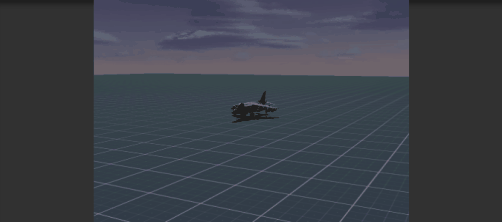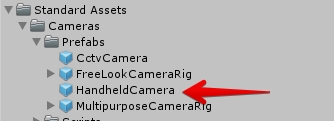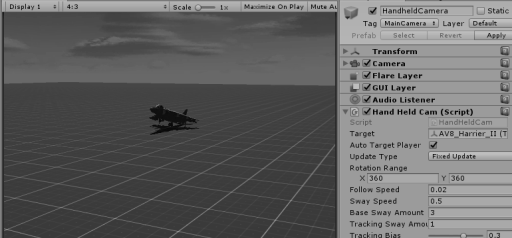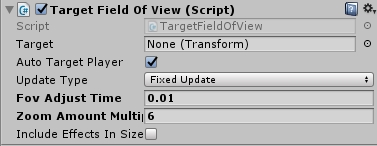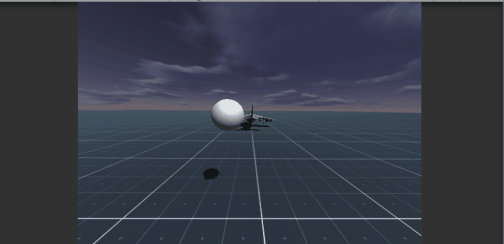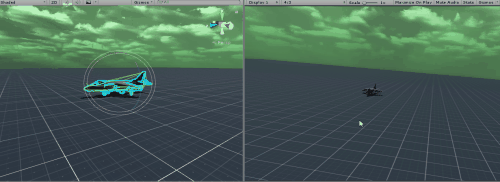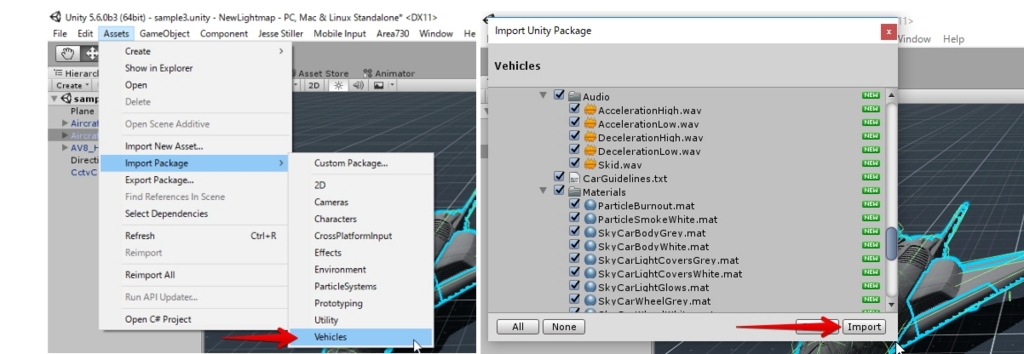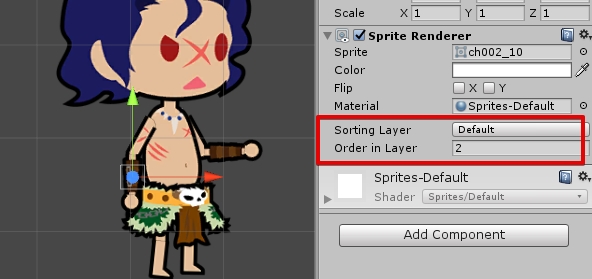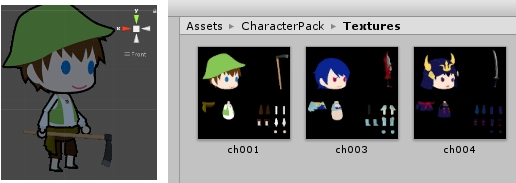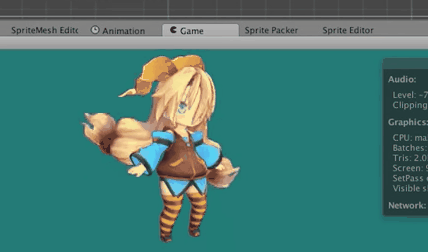あけましておめでとうございます。
今年もテラシュールブログを宜しくお願いします。
m(_ _)m
去年はハーメルンと小説家になろう、それとセブンナイツとWarRobots(旧題WarkingWarRobots)にかなりの時間を割いてしまったので、今年はもう少しブログに時間を割きたい所。
(でもお薦めの小説とかあったら教えてくれると非常に嬉しいです)
去年読んだ、個人的に面白かった作品
昨年読んだ大体700作品の内、特に印象に残ってる作品
- 『A』 STORY - ハーメルン
ビルドファイターズ二次創作。ザク(を改造したガンバスター)、ジム(を改造したイデオン)、ジンクス(っぽい何かになる)で大会を勝ち上がる話。戦闘毎に問題点を洗い出してガンブラを改造するのは中々燃える。戦闘も毎回チーム戦してる。 - ギースにガンプラ - ハーメルン
ビルドファイターズ二次創作。餓狼伝説のギース・ハワードをガンプラで再現しようと奮闘する話。烈風拳をどのように再現するのか。 - 魔砲使いになった理由 - ハーメルン
魔法少女リリカルなのは二次創作で、死に戻り逆行系。本当に「ごくごく平凡な小学3年生の高町なのは」が、何度も挫けたり諦めそうにになりながらも、家族や日常を守る為、不屈の心で試行錯誤して奮闘する話。
1話の黒い奴を倒すのに10話。変身する前に殺されたり、魔法弾全く効かなかったり、体当たり1発でシールド貫通されたりってレベルからスタートの無理ゲー。 - OVER PRINCE - ハーメルン
オーバーロード二次創作。超イケメンになったモモンガさんの無双&マッチポンプ。スカっと読める。
マッチポンプと偶然で、モモンガさん凄いヒーローしてる。 - ジャブローのモグラども - ハーメルン
ガンダム二次創作。V作戦の主任になった転生者が頑張る話。とりあえずの開発成果を出す為にガンタンクをでっち上げたり(ほぼ戦車部門からの流用)、どう考えても無理な「ガンダム量産」を何とかしたり、アナハイムと裏取引してジオンの技術を盗んだり奮闘する話。 - 神頼みのパラレル・ナイトメア - ハーメルン
遊戯王二次創作(オリジナルストーリー)。「オベリスク」「ラー」「オシリス」の三幻神使いとして認知されてるが、実際には「KONAMI製の残念神」を使う主人公の話。ヲーは不死鳥の如く蘇らないし、魔法トラップの耐性も無い。 - IS学園の中心で「ロマン」を叫んだ男 - ハーメルン
インフィニットストラトス二次創作。ヒーローに憧れる主人公が頑張る話。至る所にヒーロー物のパロディがある。
「この世には神も仏も、ましてや仮面ライダーやヒーローなんていないのかもしれない。そもそも空想の産物かもしれない。だけど、俺が憧れたヒーロー達から貰ったこの心の勇気だけは、絶対に本物だ。」 - ゆうかりんか - ハーメルン
東方Project二次創作。風見幽香を母と慕う「風見燐香」というオリジナルキャラクターの話で、母と子の話。明らかに目の前にある時限爆弾が、何時爆発するのかハラハラする。 - マーレひとりでできるかな - ハーメルン
オーバーロード二次創作。マーレを保護した優しい村娘のエンリが、偶然と勘違いの果てに「血塗れのエンリ」と呼ばれるようになり、そのように振る舞わなければならなくなる話。色々とエグい。 - くま クマ 熊 ベアー
クマの着ぐるみを着た少女が異世界で無双する話。 - 戦国小町苦労譚
戦国時代にタイムスリップした主人公が、織田の配下として尾張を豊かにする話。内政・知識チートだが無双ではない。 - 僕と彼女と実弾兵器(アンティーク)
SF。コールドスリープから目覚めた主人公が、大人のおもちゃ運送会社から成り上がり、生産したり戦争したりしつつ地球を目指す話。 - 異世界食堂
異世界の人が土曜のみ開く扉を通って食堂に来る話。毎回美味しそうに食事を食べる。お腹が空く話。 - 骨のあるヤツ
なんの力も持たない(筋力もない)一体の骸骨がだれかのために懸命に戦う話。最初にあった周囲からの期待が諦め・絶望に変わっても諦めず、問題を改善し続け、最後は皆の期待を受けて困難に立ち向かう話。「あ、次で行けるんじゃね?」「駄目だったか…」を何度も繰り返すのは、何というか、色々と思う所がある。 - 黒姫の魔導書
落ちこぼれの主人公を、意識の宿った魔導書が上手く励ましながら問題を何とかする話。 - シャチになりましたオルカナティブ
シャチ(空を飛ぶ)に転生した主人公が、配下(親友)と共に領土を拡大する話。色々と抜けてる主人公を周囲がサポートしようと奮闘する的な。 - 蜘蛛ですが、なにか?
蜘蛛になった主人公が、ダンジョンで生き抜く話。「蜘蛛ですが、なにか?」|無料Webコミック「ヤングエースUP」
関連
去年の今頃